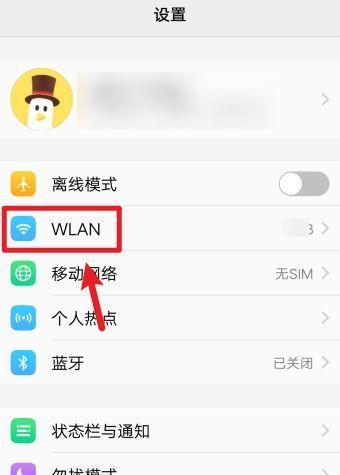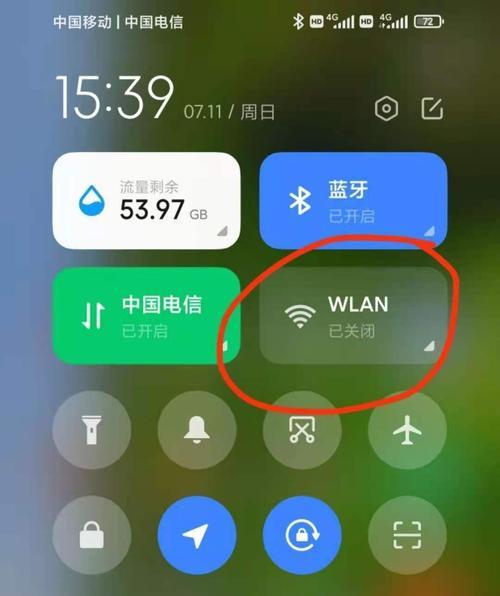随着互联网的普及,手机已经成为人们生活中必不可少的工具之一。然而,有时我们可能会遇到这样的问题:手机已经成功连接到Wi-Fi网络,却无法上网。这种情况下,我们应该如何解决呢?接下来,将为大家介绍一些排查手机Wi-Fi连接问题并快速恢复上网功能的方法。
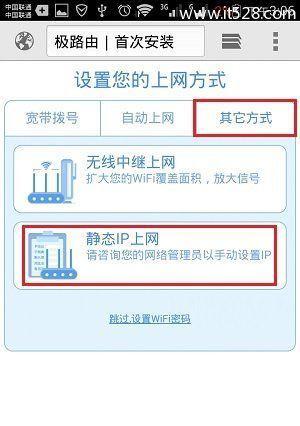
确认Wi-Fi网络是否正常连接——打开手机的Wi-Fi设置界面,查看是否已成功连接到一个可用的Wi-Fi网络。如果显示“已连接”,那么说明Wi-Fi网络已正常连接;如果显示“未连接”或“已断开”,则需要重新连接Wi-Fi网络。
检查Wi-Fi密码是否正确——点击Wi-Fi设置界面中已连接的网络,确保输入的Wi-Fi密码是正确的。有时我们可能会错误地输入密码,导致无法连接到网络。

重启手机和Wi-Fi设备——有时候出现连接问题是由于临时的网络故障引起的。尝试重启手机和路由器或无线基站,以重新建立连接。
清除Wi-Fi缓存和数据——进入手机的设置界面,找到应用程序管理器,选择Wi-Fi相关的应用,如“WLAN服务”或“WLAN优化”,清除其缓存和数据。然后重新连接Wi-Fi网络,看是否能正常上网。
检查Wi-Fi信号强度——信号强度较弱可能导致无法正常上网。尝试靠近路由器或无线基站,或者将手机放置在信号强度较好的位置,以获得更稳定的连接。

关闭并重新打开Wi-Fi开关——在手机的快速设置栏或设置界面中,关闭Wi-Fi开关并等待一段时间,然后再重新打开Wi-Fi开关。这有助于重新建立与Wi-Fi网络的连接。
忘记并重新连接Wi-Fi网络——在Wi-Fi设置界面中,选择已连接的网络,点击“忘记网络”选项,然后重新搜索并连接该网络。这个操作有时可以解决无法上网的问题。
更新手机系统和Wi-Fi驱动程序——确保手机系统和Wi-Fi驱动程序都是最新版本。更新这些软件可能会修复一些与Wi-Fi连接相关的问题。
检查路由器设置和安全性——进入路由器管理页面,确认路由器设置是否正确,例如SSID、密码等。同时,确保没有启用MAC地址过滤或其他安全设置可能会阻止手机连接网络。
尝试连接其他Wi-Fi网络——如果仍然无法上网,尝试连接其他Wi-Fi网络,如公共Wi-Fi或朋友家的网络,以确定是否为手机问题还是特定于某个Wi-Fi网络的问题。
重置网络设置——在手机的设置界面中,选择“系统”或“通用管理”等选项,找到并选择“重置”或“还原”选项,然后选择“重置网络设置”。这会清除手机上的所有网络设置,并恢复到出厂设置。
联系网络服务提供商或厂商支持——如果尝试了以上方法仍然无法解决问题,建议联系网络服务提供商或手机厂商的客服支持寻求进一步的帮助和指导。
防止类似问题再次发生——定期更新手机系统和应用程序、使用强密码保护Wi-Fi网络、避免连接不可靠的公共Wi-Fi、定期清理手机缓存等措施都可以减少类似问题的发生。
当手机已经成功连接到Wi-Fi网络却无法上网时,可以尝试排查上述问题并按照对应的解决方法进行处理。需要注意的是,不同品牌和型号的手机可能会有些差异,因此建议根据具体情况选择适合的解决方法。
希望通过本文所提供的方法,能够帮助大家解决手机Wi-Fi连接后无法上网的问题,使手机能够顺畅地上网,为我们的日常生活提供便利。